如何在电脑上快速找到特定文件 在电脑上使用搜索功能查找需要的文件
更新时间:2023-06-05 15:31:50作者:xiaoliu
如何在电脑上快速找到特定文件,在电脑上使用搜索功能查找需要的文件是日常工作中必不可少的部分,有时候我们需要找到特定的文件,但是文件名又特别长或者我们不记得具体位置在哪里,这时候如何快速找到呢?下面就和大家分享一些在电脑上快速找到特定文件的方法和技巧。
解决方法:
1、首先现在电脑上桌面找到“计算机”,后双击打开“计算机”。
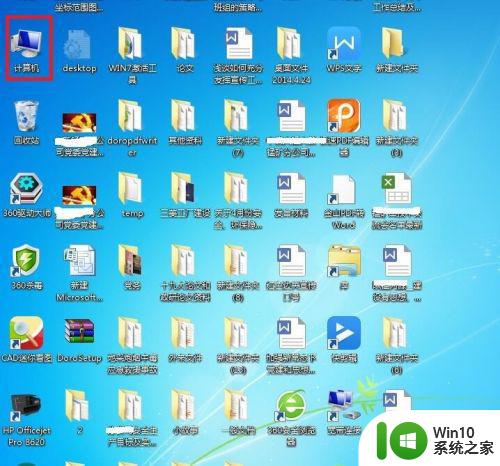
2、进入计算机页面,看到有4各硬盘,C、D、E、F盘,选择点击打开所有搜索的文件存储的硬盘。
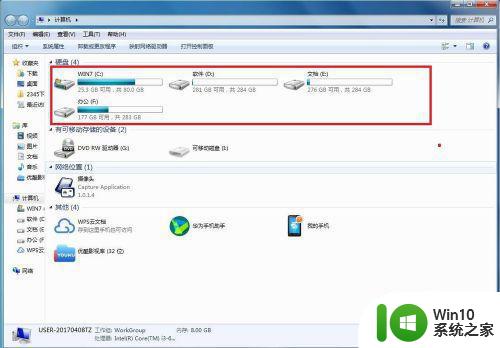
3、后进入存储的硬盘页面,在上方的搜索栏中输入所要搜索的文件的关键字,后点击进行搜索。
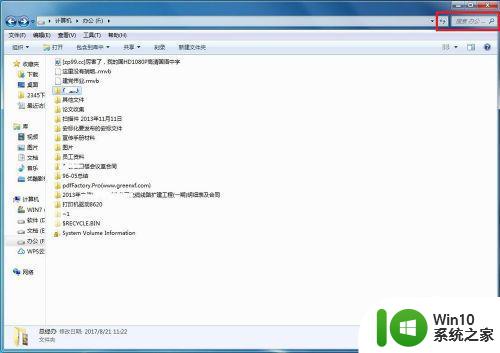
4、此时可以看到搜索出来很多有这个关键字的文件,找到自己所需要的文件,然后双击打开。
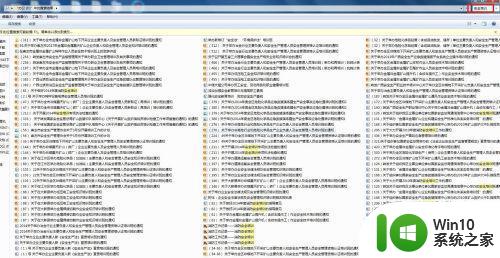
5、双击打开后可以+看到文件的内容,确认是否是自己要查找的文件,如果不是的话关闭当前文件,再重新双击打开另外的文件进行查找。
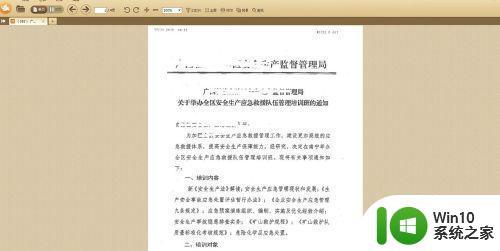
6、如果想要更快速的找到文件的话,可以在上方的搜索栏中多输入几个关键字,或者是文件的具体标题,这样查找到的就比较具体、准确,也能节约时间。
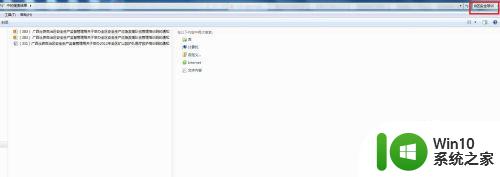
以上就是如何在电脑上快速找到特定文件的全部内容,如果你遇到这种情况,可以按照本文提供的步骤解决,非常简单快速,一步到位。
如何在电脑上快速找到特定文件 在电脑上使用搜索功能查找需要的文件相关教程
- 如何在电脑搜索要找的文件 怎样在电脑上搜索文件
- 如何在电脑里快速搜索指定文件 电脑中如何查找特定格式的文件
- 怎样在电脑快速查找文档 电脑中如何快速查找特定类型的文件
- 如何在电脑中查找文件夹 如何在文件夹里搜索文件
- xp电脑搜索文件的方法 XP电脑如何在文件夹中快速查找文件
- 如何在电脑上查找被隐藏的文件及详细操作步骤 电脑隐藏文件的快速查找方法及步骤详解
- 电脑如何精确快速的查找文件 电脑文件查找技巧
- 电脑里如何搜索一个文件 如何在电脑上搜索指定文件夹中的文件
- 电脑里的文件怎么找 如何在电脑中搜索文件
- wps怎样在软件中找到word应用表格 如何在wps软件中快速找到并使用word应用表格功能
- 如何查找系统盘最大文件 如何查找电脑上的大文件
- 如何在电脑上找到并打开step格式的文件 step后缀的文件怎样在电脑上显示和保存
- U盘装机提示Error 15:File Not Found怎么解决 U盘装机Error 15怎么解决
- 无线网络手机能连上电脑连不上怎么办 无线网络手机连接电脑失败怎么解决
- 酷我音乐电脑版怎么取消边听歌变缓存 酷我音乐电脑版取消边听歌功能步骤
- 设置电脑ip提示出现了一个意外怎么解决 电脑IP设置出现意外怎么办
电脑教程推荐
- 1 w8系统运行程序提示msg:xxxx.exe–无法找到入口的解决方法 w8系统无法找到入口程序解决方法
- 2 雷电模拟器游戏中心打不开一直加载中怎么解决 雷电模拟器游戏中心无法打开怎么办
- 3 如何使用disk genius调整分区大小c盘 Disk Genius如何调整C盘分区大小
- 4 清除xp系统操作记录保护隐私安全的方法 如何清除Windows XP系统中的操作记录以保护隐私安全
- 5 u盘需要提供管理员权限才能复制到文件夹怎么办 u盘复制文件夹需要管理员权限
- 6 华硕P8H61-M PLUS主板bios设置u盘启动的步骤图解 华硕P8H61-M PLUS主板bios设置u盘启动方法步骤图解
- 7 无法打开这个应用请与你的系统管理员联系怎么办 应用打不开怎么处理
- 8 华擎主板设置bios的方法 华擎主板bios设置教程
- 9 笔记本无法正常启动您的电脑oxc0000001修复方法 笔记本电脑启动错误oxc0000001解决方法
- 10 U盘盘符不显示时打开U盘的技巧 U盘插入电脑后没反应怎么办
win10系统推荐
- 1 系统之家ghost win10 32位经典装机版下载v2023.04
- 2 宏碁笔记本ghost win10 64位官方免激活版v2023.04
- 3 雨林木风ghost win10 64位镜像快速版v2023.04
- 4 深度技术ghost win10 64位旗舰免激活版v2023.03
- 5 系统之家ghost win10 64位稳定正式版v2023.03
- 6 深度技术ghost win10 64位专业破解版v2023.03
- 7 电脑公司win10官方免激活版64位v2023.03
- 8 电脑公司ghost win10 64位正式优化版v2023.03
- 9 华硕笔记本ghost win10 32位家庭版正版v2023.03
- 10 雨林木风ghost win10 64位旗舰安全版下载v2023.03